Thủ thuật giải phóng Ram trên điện thoại Android là cách giúp người dùng các thiết bị thông minh chạy hệ điều hành Android này có thể gia tăng bộ nhớ lưu trữ đệm trên thiết bị giúp quá trình hoạt động các tác vụ trên thiết bị được ổn định, không bị gián đoạn cũng như tải lại ứng dụng, các bạn đã biết cách giải phóng Ram trên Android của mình chưa?
- Cách giải phóng bộ nhớ RAM trên điện thoại hiệu quả
- Hướng dẫn giải phóng RAM trên iPhone 11
- Cách Reset, xóa dữ liệu RAM trên iPhone X
- Sử dụng tính năng tăng tốc một chạm của Clean Master trên Android
- Sử dụng chức năng dọn tập tin rác của Clean Master trên Android
Trước đó chúng ta đã cùng tìm hiểu giải phóng, tối ưu bộ nhớ cho Android giúp thiết bị có thêm bộ nhớ lưu trữ dữ liệu trên thiết bị, và trong bài viết này chúng ta sẽ cùng tìm hiểu cách giải phóng RAM trên điện thoại Android, hãy thực hiện và so sánh xem liệu việc giải phóng RAM trên Android và tối ưu bộ nhớ Android có khác nhau gì không nhé.

Hướng dẫn giải phóng RAM trên điện thoại Android
Để thực hiện cách giải phóng Ram trên Android chúng ta cần có những thao tác như sau:
Cách 1: Giải phóng Ram - Giải phóng các tác vụ đang hoạt động
Đây là cách đơn giản nhất, cũng được nhiều người lựa chọn sử dụng để giải phóng Ram trên điện thoại Android của mình.
Bước 1 : Từ trên thiết bị, chúng ta ấn chọn phím tác vụ để xuất hiện giao diện quản lý tác vụ đang sử dụng trên thiết bị như hình dưới.
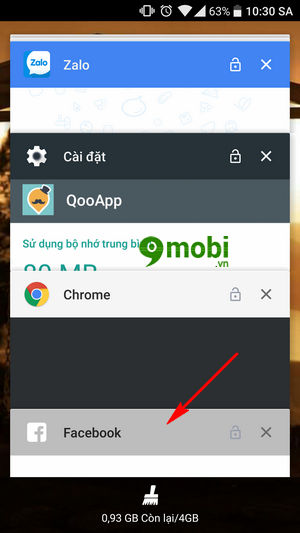
Với các thiết bị Android thông thường phím tác vụ sẽ nằm bên phải cạnh nút Home, với các thiết bị Samsung sẽ nằm ở bên trái thiết bị.
Bước 2 : Để tắt các tác vụ đang hoạt động, giải phóng Ram trên Android chúng ta vuốt một tác vụ sang bên .
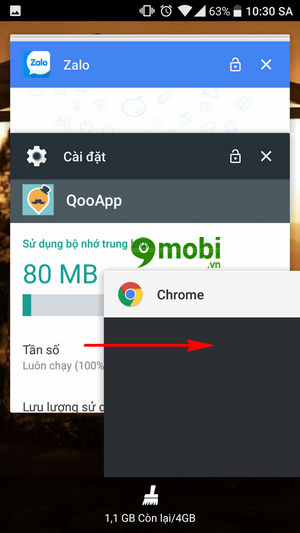
Hoặc có thể ấn chọn biểu tượng Xóa tất cả như hình trên nhanh chóng loại bỏ các tác vụ này.
Ngay lập tức bộ nhớ Ram trên thiết bị sẽ được xóa và giúp quá trình hoạt động thiết bị được ổn định trở lại.
Cách 2: Giải phóng Ram - Tắt, dừng hoạt động từng ứng dụng một
Ngoài cách giải phóng các tác vụ đang hoạt động, chúng ta cũng có thể lựa chọn sử dụng cách tắt, dừng hoạt động từng ứng dụng một để giải phóng Ram trên điện thoại Android hiệu quả. Và cách thực hiện như sau:
Bước 1 : Từ màn hình chính thiết bị chúng ta truy cập vào ứng dụng Cài đặt (Settings), tại đây các bạn tìm kiếm và ấn chọn mục Bộ nhớ ứng dụng (Memory).
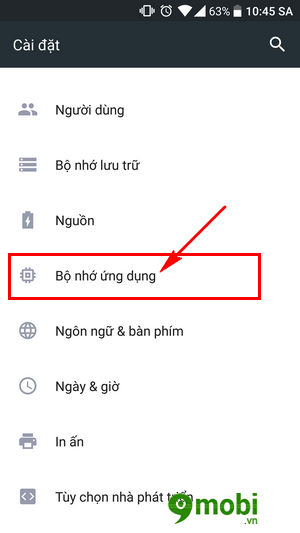
Bước 2 : Để dừng hoạt động từng ứng dụng một chúng ta sẽ cần phải ấn chọn mục Bộ nhớ do ứng dụng sử dụng (Memory used by apps).
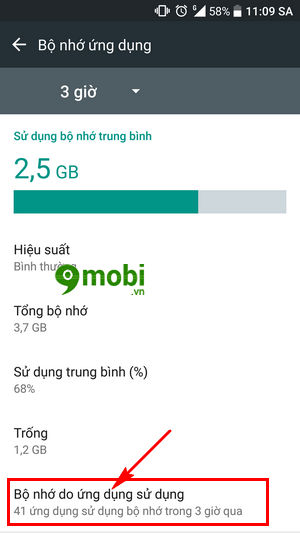
Bước 3 : Lúc này bạn sẽ thấy được danh sách các ứng dụng, tác vụ hoạt động ngầm trên thiết bị, hãy ấn chọn vào một ứng dụng bạn cho là đang sử dụng nhiều bộ nhớ nhất như hình dưới.
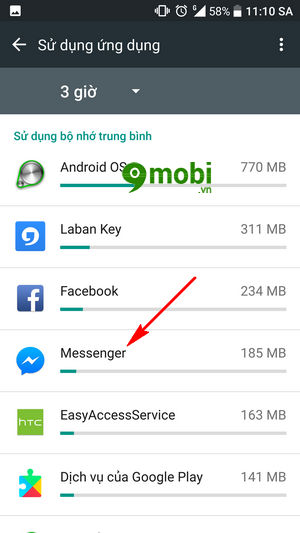
Bước 4 : Tại ví dụ này 9Mobi.vn sẽ lựa chọn ứng dụng Facebook Messenger, để giải phóng RAM trên Android, tại đây chúng ta ấn chọn biểu tượng 3 dấu chấm ở góc trên tay phải màn hình.
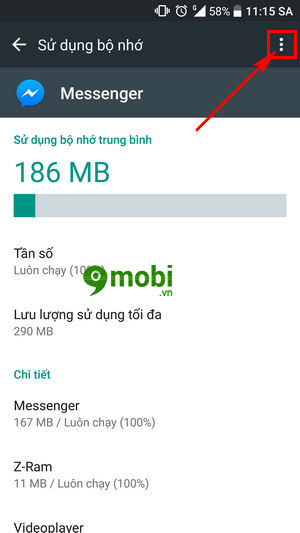
Bước 5 : Cuối cùng các bạn ấn chọn mục Bắt buộc dừng (Force Stop) như hình dưới để tắt hoạt động ứng dụng trên điện thoại Android, giải phóng RAM.
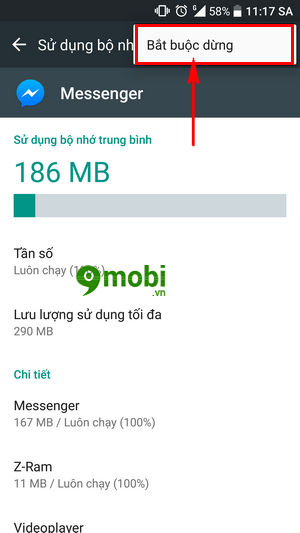
Như vậy chúng ta đã vừa cùng nhau đi tìm hiểu các bước thực hiện giải phóng bộ nhớ RAM trên điện thoại Android đang là những thiết bị được nhiều người sử dụng hiện nay để có quá trình sử dụng điện thoại Android được tốt hơn, ổn định hơn.
https://9mobi.vn/cach-giai-phong-ram-tren-dien-thoai-android-19574n.aspx
Ngoài ra nếu như thiết bị Android của bạn đang sử dụng thẻ nhớ được gắn trên điện thoại, chúng ta có thể thực hiện tăng Ram cho Android bằng thẻ nhớ theo các bước đã được 9Mobi.vn chỉ dẫn vô cùng chi tiết qua bài viết tăng RAM cho Androidbằng thẻ nhớ ngoài, các bạn có thể tham khảo và áp dụng cho thiết bị của mình nhé.